MacBookの外付けハードディスクを追加したのだが、
写真の保存先をソコに設定しようとした際、
「アクセス権がないので、できません」的なメッセージが出て(汗、
どうしようかなと思ったが、、
自分の権限を「読みのみ」から「読み・書き」に変更することによって、
権限を変えればOK!
権限の変更方法は、
とってもシンプルで、
このハードディスクを右クリックし、
ファインダの情報パネルにて変更できる。
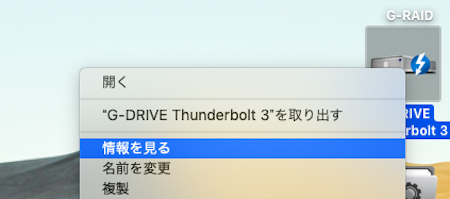
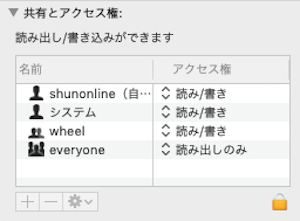
なお、
写真の保存先変更方法は、
まずは、写真ライブラリデータを外付けハードディスクに移動させた上で、
「option」キーを押しながら「写真」アプリをクリックして起動させ、
「ライブラリを選択」ウインドウが表示されるので、
外付けハードディスクのライブラリを選べばOK!
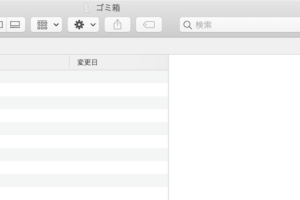
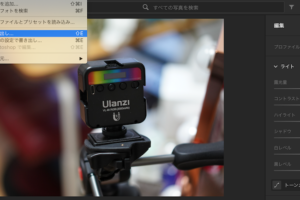
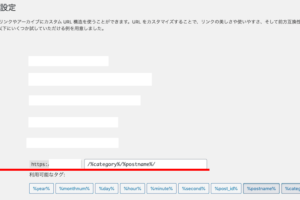
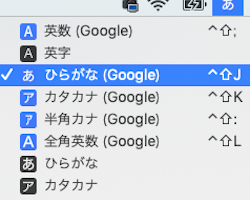
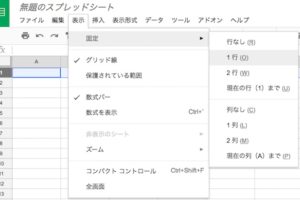

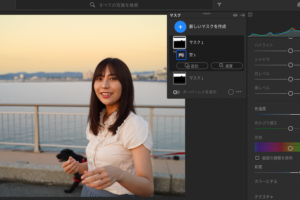
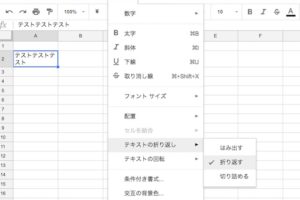





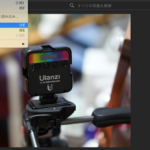
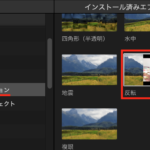



コメントを残す